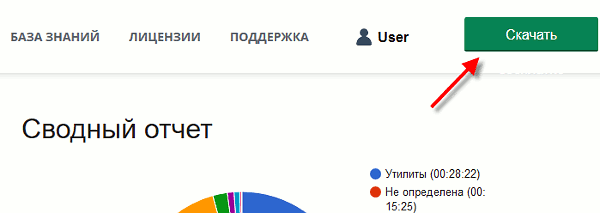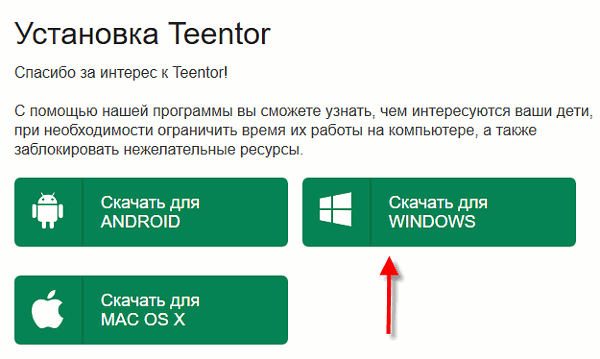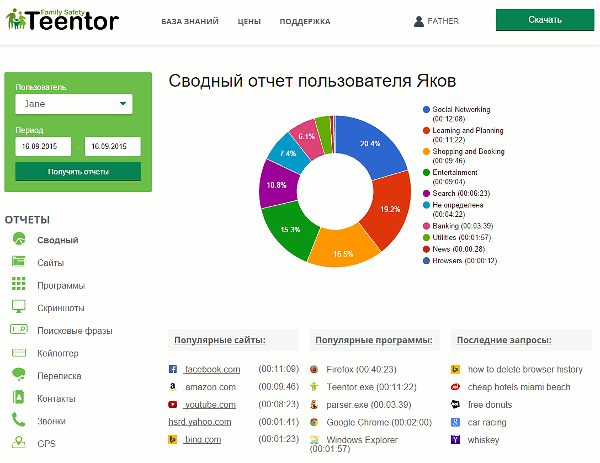Установка Teentor
Установка Teentor для Windows и его базовая настройка
Система семейной безопасности Teentor доступна как для компьютеров под управлением Windows и Mac OS, так и для телефонов и планшетов, которые работают на Android. Это разные приложения, поэтому их возможности немного отличаются.
В качестве примера мы установим Teentor на компьютере под управлением Microsoft Windows 10. Установка на других версиях Windows выглядит аналогично.
Ниже рассматривается ситуация, когда у вас уже есть учетная запись на teentor.com. Если вы еще не создали учетную запись, пройдите по этой ссылке.
1. Войдите в свою учетную запись на сайте и нажмите кнопку Скачать:
2. На странице загрузок кликните на кнопке "Скачать для Windows":
3. Запустите скачанный файл. Не следует переименовывать файл, поскольку это приведет к потере идентификации с вашей учетной записью.
4. Подтвердите запуск мастера установки, если это необходимо:
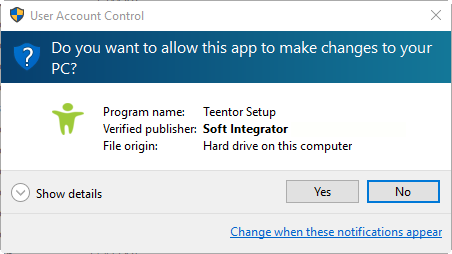
5. Следуйте инструкциям мастера для установки Teentor на данный компьютер:
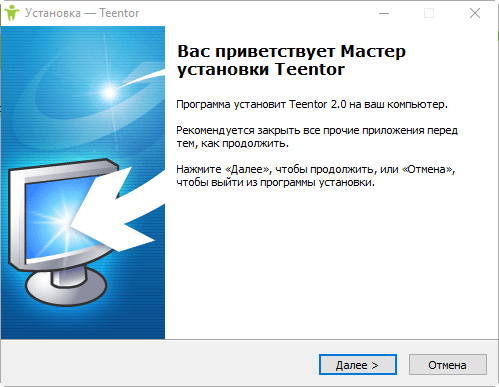
6. После установки программы может запуститься ваш основной браузер:
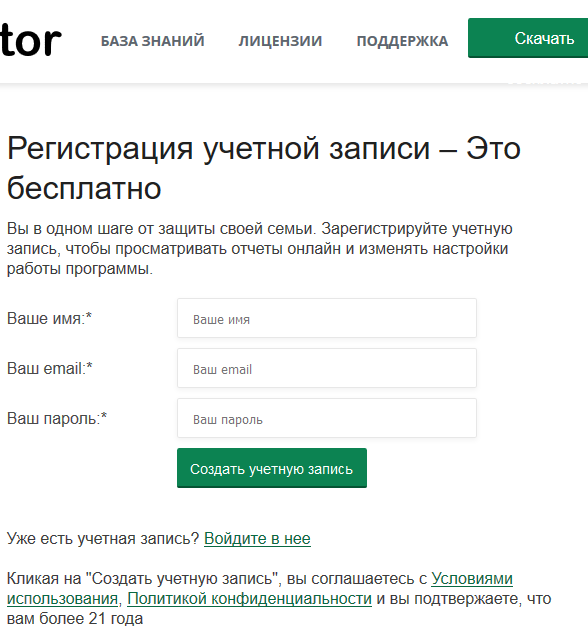
Перейдите на страницу входа и введите логин и пароль вашей учетной записи teentor.com.
Установка Teentor для Windows завершена. В вашу учетную запись Teentor должны передаться все логины, которые есть на компьютере. По каждому из них вы теперь сможете смотреть отчеты и производить необходимые настройки. При этом вам больше не нужен физический доступ к данному компьютеру!
Внимание! Не сохраняйте пароль к родительской учетной записи в браузере, если вы работаете на компьютере или под логином ребенка.